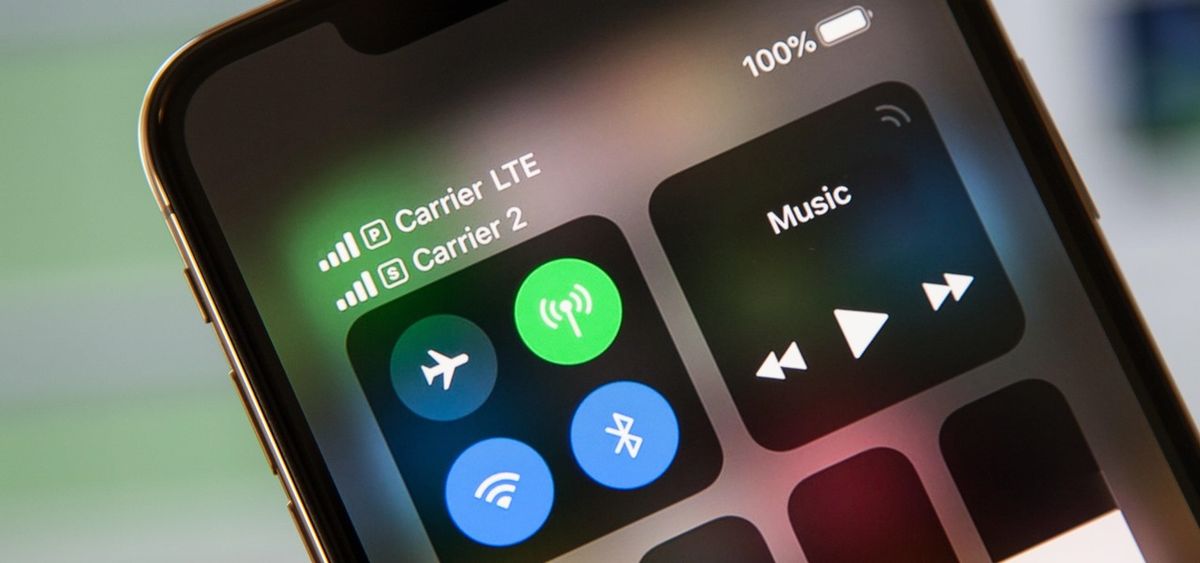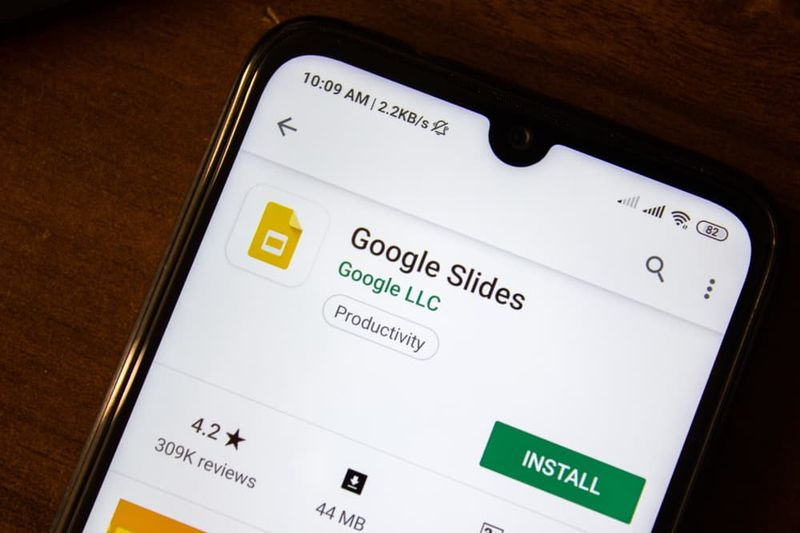Lösungen zur Behebung von Spotify halten weiterhin an
Fragen Sie sich, um zu beheben Spotify pausiert weiter? Wenn ja, dann sind Sie hier richtig. Ich bin ein großer Fan von Spotify, aber kürzlich hatte ich einen wirklich irritierenden - und häufigen - Fehler. Unabhängig davon, welchen Interpreten, welche Wiedergabeliste oder welches Album ich gehört habe (ob auf Mac, iPhone oder Sonos), kann Spotify jeden oder zwei Titel anhalten, und ich müsste auf Wiedergabe klicken, um fortzufahren.
Wenn Sie beim Streamen mit Spotify eine bessere Erfahrung erzielen möchten. Sie müssen wissen, wie Sie dieses Problem beseitigen können. Zum Glück gibt es viele Korrekturen, mit denen Sie die Aufregung beim Musikhören mit Spotify wiedererlangen können. Es reicht vom einfachen Löschen des Cache bis zur Neuinstallation der Spotify-App. Lassen Sie uns überprüfen, wie das Problem behoben werden kann:
Spotify hält weiterhin an: So beheben Sie das Problem

Das Problem, dass Spotify immer wieder pausiert, kann aus vielen Gründen verursacht werden. Es kann jedoch ziemlich schwierig sein, einen Grund herauszufinden. Sie müssen viele Korrekturen kennen, die Ihnen helfen, das Problem zu beheben. Hier sind einige Tricks, die Ihnen helfen, das Problem zu beheben:
Spotify pausiert weiter -> Überall abmelden

wie man Messenger Benachrichtigung Sound iPhone ändert
Das Problem kann durch einige Faktoren verursacht werden. Ein Faktor ist die Eröffnung eines Spotify-Kontos von anderen Geräten aus. Aus diesem Grund hilft es, das Problem zu beheben, nachdem Sie Ihr Konto gezwungen haben, sich von allen Geräten abzumelden. Befolgen Sie einfach den unten angegebenen Schritt:
Schritt 1:
Melden Sie sich zunächst bei Ihrem Spotify-Konto an.
Schritt 2:
Gehen Sie dann zur Kontoübersicht und gehen Sie nach unten. Wählen Sie die Schaltfläche Überall abmelden.
Schritt 3:
Melden Sie sich auf Ihrem PC oder Mobiltelefon wieder bei Spotify an.
Durch das Abmelden von anderen Geräten können Ihre Daten nicht gelöscht werden. Melden Sie sich einfach bei Ihrem Spotify-Konto an und prüfen Sie, ob das Problem behoben ist oder nicht.
Schalten Sie qualitativ hochwertiges Streaming aus

Die Verwendung von qualitativ hochwertigem Streaming kann der Grund für viele Probleme bei Spotify sein. Wenn Sie untersuchen, dass Spotify, das ständig stoppt, auf qualitativ hochwertiges Streaming zurückzuführen ist, möchten Sie es ausschalten. Stellen Sie jedoch sicher, dass das Ausschalten von Streaming in hoher Qualität die Qualität der von Ihnen abgespielten Musik beeinträchtigen kann. Wenn Sie kein Problem damit haben, befolgen Sie die folgenden Anweisungen:
https //activate.starz.com
Wenn Sie einen Desktop-PC verwenden, tun Sie dies, um qualitativ hochwertiges Streaming auszuschalten.
Schritt 1:
Melden Sie sich zunächst bei Ihrem Spotify-Konto an. Tippen Sie dann auf den Pfeil neben der oberen rechten Ecke und wählen Sie Einstellungen.
Schritt 2:
Eine Liste der unten gezeigten Optionen. Suchen Sie im unteren Bereich von Music Quality nach qualitativ hochwertigem Streaming und schalten Sie es aus.
Hochwertiges Streaming ist auch für Spotify Premium verfügbar. Nach der Verwendung von Spotify Free möchten Sie das Streaming in hoher Qualität nicht mehr ausschalten.
Schritt 1:
Wenn Sie ein Smartphone, iPhone oder iPad verwenden, können Sie dies tun, um qualitativ hochwertiges Streaming auszuschalten.
Avast Antivirus Installer 100 Festplattennutzung
Schritt 2:
Gehen Sie zur Spotify-App und melden Sie sich bei Ihrem Konto an. Wählen Sie dann 'Startseite' oder 'Ihre Bibliothek' und tippen Sie auf 'Einstellungen'.
Wechseln Sie zur Musikqualität. Wählen Sie alle Optionen außer Sehr hoch.
Wenn Sie qualitativ hochwertiges Streaming deaktivieren, schalten Sie die App ein, um die Leistung zu optimieren. Überprüfen Sie nach dieser Technik, ob das Problem weiterhin besteht.
Schalten Sie den Energiesparmodus aus

Nachdem Sie den Energiesparmodus unter Android aktiviert haben, besteht möglicherweise die Möglichkeit, dass die Leistung beim Ausführen von Apps beeinträchtigt wird. Wenn das Problem auftritt, sobald Sie den Energiesparmodus aktivieren, wird Spotify aus diesem Grund immer wieder gestoppt. Aus diesem Grund möchten Sie den Energiesparmodus deaktivieren und anzeigen, wenn er funktioniert.
Schritt 1:
Gehen Sie zu Einstellungen auf Ihrem Telefon und wählen Sie dann Akku.
Schritt 2:
Wechseln Sie zur Batterieoptimierung.
Schritt 3:
Wählen Sie alle Apps im Dropdown-Menü aus und suchen Sie Spotify.
Schritt 4:
Wählen Sie 'Spotify' und dann 'Nicht optimieren'.
Nachdem Sie einen Batteriesparmodus eines Drittanbieters verwendet haben, möchten Sie die Spotify-App zum Ausschluss hinzufügen.
Spotify hält weiterhin an -> Cache löschen

Während der Cache hilft, Ihre Erfahrung beim Zugriff auf Spotify zu verbessern. Auch kann es schief gehen. Wenn es passiert, kann es viele Probleme wie Spotify verursachen, die immer wieder aufhören. Wenn Sie dieses Problem beheben möchten, sollten Sie den Cache löschen, um die App-Leistung zu optimieren.
Schritt 1:
Gehen Sie zu Einstellungen auf Ihrem Handy und wählen Sie Apps.
kostenlose Intrusion Detection Software für Windows
Schritt 2:
Gehen Sie dann nach unten, suchen Sie die Spotify-App und klicken Sie darauf.
Schritt 3:
Wählen Sie die Menüoption Speicher und klicken Sie dann auf Cache löschen.
Sie möchten keine Sicherung erstellen, da das Löschen des Cache Ihre Daten nicht entfernen kann. Ihr Spotify-Konto und Ihre Einstellungen sind sicher.
Installieren Sie die Spotify-App neu

Wenn alle oben genannten Techniken nicht gut funktionieren. Sie können dann die App neu installieren. Spotify pausiert auch weiterhin, kann auf beschädigte Dateien zurückzuführen sein, sodass die Deinstallation der App zur Behebung des Problems beitragen kann. Nachdem Sie die Anwendung deinstalliert haben, installieren Sie einfach eine andere Spotify-App und sie wird wieder normal.
Schritt 1:
Gehen Sie zu den Telefoneinstellungen und wählen Sie Apps.
Schritt 2:
Gehen Sie nach unten, um die Spotify-App zu finden, und klicken Sie darauf.
Ordner kombinieren Fenster 10
Schritt 3:
Klicken Sie auf Deinstallieren und warten Sie, bis das Gerät alles über Spotify gelöscht hat.
Schritt 4:
Laden Sie die App aus dem Play Store herunter und installieren Sie sie erneut.
Spotify pausiert immer wieder kann ärgerlich sein. Wenn dieses Problem auftritt, helfen Ihnen die oben genannten Techniken. Da es ziemlich schwierig ist, auf den Hauptschuldigen hinzuweisen. Möglicherweise möchten Sie jedoch die Lösungen ausprobieren und eine finden, die für Ihren Spotify am besten geeignet ist.
Fazit:
Hier erfahren Sie alles über Spotify hält an. Haben Sie jemals versucht, es zu erleben? Wenn Sie andere Methoden oder Tipps zum Artikel teilen möchten, teilen Sie uns dies unten mit. Für weitere Fragen und Fragen lassen Sie es uns im Kommentarbereich unten wissen!
Lesen Sie auch: